RecoverPoint för virtuella datorer Så här skyddar du virtuella maskiner med delade VMDK- eller RDM-diskar
Summary: Den här artikeln beskriver de steg som krävs för att skydda Virtual Machines med delade VMDK- eller RDM-diskar.
Instructions
SCSI-3 (som används av MSFC) med VAIO- eller vSCSI-filter stöds inte av Broadcom.


RecoverPoint för Virtual Machines-replikering med delade VMDK- eller RDM-diskar:
- Du kan replikera virtuella källdatorer med hjälp av delade RDM-diskar till virtuella måldatorer med hjälp av delade RDM-diskar . Följ det manuella skapandet av virtuella måldatorer som beskrivs i kapitel A.
- Du kan replikera virtuella källdatorer med hjälp av delade VMDK-diskar till virtuella måldatorer med hjälp av delade RDM-diskar . Följ det manuella skapandet av virtuella måldatorer som beskrivs i kapitel A.
- Du kan replikera virtuella källdatorer med RDM-delade diskar till virtuella måldatorer med hjälp av delade VMDK-diskar . RecoverPoints supportteam har ett automatiserat skript för att konfigurera den virtuella måldatorn. En manuell process är också giltig och beskrivs i det manuella skapandet av virtuella måldatorer i kapitel A.
- Du kan replikera virtuella källdatorer med VMDK-delade diskar till virtuella måldatorer med hjälp av delade VMDK-diskar . RecoverPoints supportteam har ett automatiserat skript för att konfigurera den virtuella måldatorn. En manuell process är också giltig och beskrivs i det manuella skapandet av virtuella måldatorer i kapitel A.
Krav för en lyckad replikering:
- Skapa en eller flera virtuella måldatorer.
- Antalet delade diskar måste matcha mellan de virtuella käll- och måldatorerna och deras delningsinställningar.
- SCSI-ID:n måste matcha mellan varje virtuell maskin för replikeringspar.
- Till exempel: VM1-Source måste ha exakt samma disk/s SCSI-ID:n jämfört med VM1-Target. Samma sak måste hända mellan VM2-Source och VM2-Target.
- Diskstorlek/ar måste matcha mellan käll- och mål-VM. Om du replikerar från RDM till delad VMDK är blockstorleken annorlunda.
- När de virtuella måldatorerna matchar de virtuella källdatorerna kan du skydda dem med hjälp av RecoverPoint.
- Konfiguration av flera skrivare på delade VMDK:er stöds endast med Thick Provision Eager Zero VMDK:er.
- Nätverkskort på virtuella måldatorer ska matcha i typ (E1000 eller VMXNET3) och nummer med den virtuella källdatorn. (Exempel: Om de virtuella källdatorerna bara har "Nätverkskort 2" ska de virtuella måldatorerna ha "Nätverkskort 2.")
- När du skapar den andra virtuella datorn och framåt ska du se till att använda "Existing Hard Disk" och välja den delade hårddisken för den första virtuella datorn när du lägger till de delade hårddiskarna.
- Den fasta programvaran för den virtuella måldatorn (BIOS eller UEFI) under VM-alternativ –> Startalternativ –> Inbyggd programvara ska matcha den virtuella källdatorn.
- Alla delade VMDK:er/RDM:er måste läggas till som hårddiskar på en virtuell dator och läggas till som befintlig hårddisk på den andra virtuella datorn och framåt. Skapa inte några hårddiskar på VM1 och några på VM2 och dela sedan med flera enheter.
- När du använder RDM måste RDM-enhetens LUN-ID vara samma för alla ESX:er i ESXi-klustret. (Ett mappningsfel kan visas om det inte är det).
A. Virtuella måldatorer
1. Skapa virtuella måldatorer.
Det finns två alternativ för att skapa VM/-mål, du kan göra det från vCenter-gränssnittet eller använda RecoverPoint.
1.1 Skapa virtuella måldatorer från vCenter-användargränssnittet.
- Få åtkomst till din vCenter-https://VC/ui (ersätt "VC" med vCenter-enhetens IP-adress/värdnamn)
- Högerklicka på DataCenter/ESXi Cluster/ESXi-värden och välj New Virtual Machine.

- I guiden Ny virtuell dator väljer du Skapa en ny virtuell dator och trycker på NÄSTA.
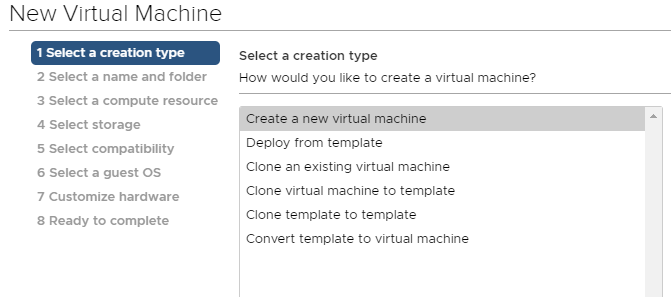
- Ange namnet på den virtuella datorn, som ska ha tillägget som. kopiera (till exempel VM_Name.copy).
- Välj en plats för den virtuella maskinen och tryck på NÄSTA.
- Välj en beräkningsresurs och tryck på NÄSTA.
- Välj lagring och tryck på NÄSTA.
- Välj kompatibilitet och tryck på NÄSTA.
- Välj ett gästoperativsystem (som ska vara samma som för den virtuella produktionsdator som du vill skydda) och tryck på NÄSTA.
- Anpassa maskinvaran (gå igenom steg 2, 3, 4 och 5) och tryck på NÄSTA.
- Granska konfigurationen och tryck på Slutför om allt ser rätt ut.
Upprepa samma process eller klona den virtuella datorn för de andra virtuella datorerna som ska skyddas.
1.2 Skapa virtuella måldatorer med RecoverPoint.
Du kan använda RecoverPoint för att replikera VM/s till målplatsen.
- Få åtkomst till din vCenter-https://VC/ui (ersätt "VC" med vCenter-enhetens IP-adress/värdnamn)
- Högerklicka på ESXi-klustret.
- Välj RecoverPoint för virtuella datorer.
- Välj Skydda virtuella datorer.

- Du kan visa alla virtuella datorer som har placerats på klustret.
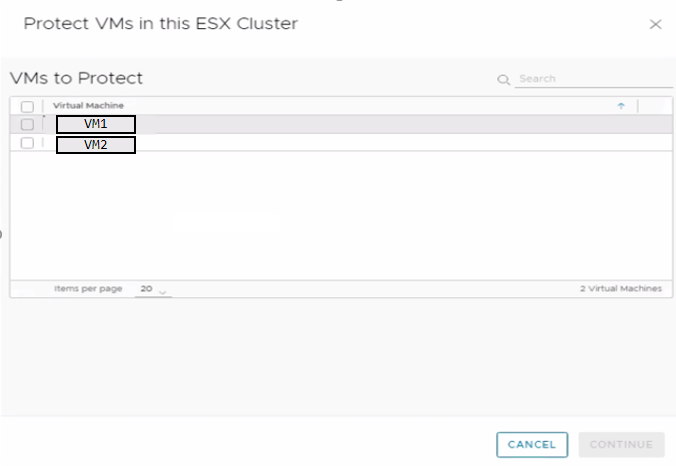
- Välj de virtuella datorer som ska skyddas.
- Tryck på Fortsätt.
- Välj ditt RecoverPoint-kluster (vRPA-kluster),ESXi-kluster som mål och kopiera datalager.

- Tryck på Skydda.
- Tillåt RecoverPoint att replikera VM-konfigurationen till målplatsen.
- När replikeringen är klar visas en ny virtuell strömdator med namnet rp på målplatsen. VM_NAME.skugga.
- Gå till RecoverPoint-insticksprogrammet och ta bort skyddet för CG.
- Det lämnar kvar den virtuella datorn med grundläggande konfiguration och med namnet VM_NAME.copy på målplatsen.
2. SCSI-styrenhet (manuellt skapande av virtuell måldator)
- Lägg till samma SCSI-styrenhet på målet enligt konfigurationen av den virtuella källdatorn.
3. SCSI-bussdelning (manuellt skapande av virtuell måldator)
Kontrollera att SCSI BUS-delning är inställt på Fysisk.
SCSI-styrenhetstypen kan skjuta upp varje miljö. Mer information finns i VMware-dokumentationen nedan:
https://docs.vmware.com/en/VMware-vSphere/7.0/com.vmware.vsphere.vm_admin.doc/GUID-5872D173-A076-42FE-8D0B-9DB0EB0E7362.html
4. Diskstorlek för virtuell måldator (manuellt skapande av virtuell måldator).
Lägg till alla delade VMDK- eller RDM-diskar på den virtuella måldatorn med samma exakta storlek som de virtuella källdatorerna.
Skapa diskar på målplatsen med samma exakta storlek som delade VMDK- eller RDM-diskar vid källan. Du kan replikera till RDM eller delade VMDK-diskar.
Om du replikerar RDM-diskar vid källan till RDM-diskar vid målet, eller delade VMDK-diskar vid källan till RDM vid målet, måste RDM-diskarna etableras från lagringssidan.
För replikering mellan RDM-diskar vid källan till delade VMDK-diskar vid målet eller delade VMDK-diskar vid källan till delade VMDK-diskar vid målet måste du skapa VMDK-diskarna på Target vCenter.
Om du replikerar RDM-diskar vid källan till delade VMDK-diskar på Target, på grund av skillnaden i blockstorlek, måste du matcha samma storlek som i RDM i produktion. Se exemplet nedan.
Exempel för RDM-diskar vid källan och delade VMDK-diskar vid målet: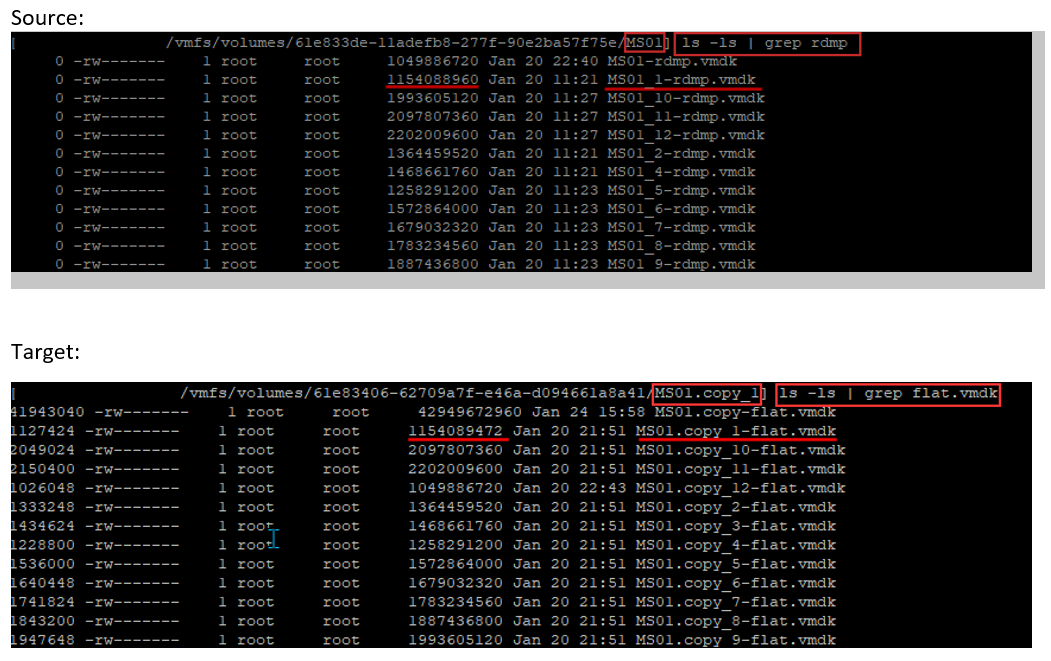
Du ser att källdisken MS01_1-rdmp.vmdk är 1 154 088 960 byte och att måldisken MS01.copy_1-flat.vmdk har 1 154 089 472 byte. Det skiljer 512 byte mellan dem.
Vi kan inte använda den virtuella måldatorn för att replikera den virtuella källdatorn eftersom du har olika diskstorlekar. Du måste korrigera storleken på disken. Det bästa alternativet är att ta bort disken och skapa den igen med exakt storlek.
Du kan skapa måldiskarna med hjälp av ESXi CLI, som gör det möjligt att välja exakt storlek för de diskar som skapas.
- SSH-anslut till ESXi-värden med rotanvändaren
- Ändra katalogen till den plats där den virtuella kopieringsdatorn har sina konfigurationsfiler.
cd /vmfs/volumes/81e833de-11adefb8-277f-90e2ca57f75e/MS01.copy
- Kör kommandot nedan för att skapa en VMDK med exakt samma storlek:
vmkfstools --createvirtual 2202009600b --diskformat eagerzeroedthick MS01.copy_1.vmdk
- När du har skapat disken på målplatsen kan du köra kommandot:
ls -ls | grep flat.vmdk
När du har skapat måldiskarna kan du jämföra flat.vmdk (virtuell måldator) med rdpm.vmdk (virtuell källdator) och kontrollera att storleken matchar.
På den virtuella måldatorn måste du ansluta de nyligen skapade diskarna och följ stegen nedan.
- Högerklicka på den virtuella måldatorn och välj Redigera inställningar.
- Välj alternativet LÄGG TILL NY ENHET.
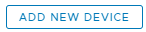
- Välj befintlig hårddisk.
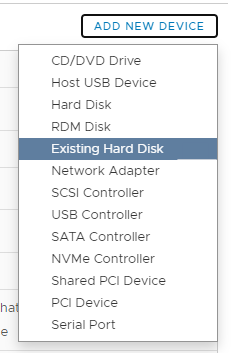
- Bläddra till den plats där du har skapat VMDK-diskarna.
- Välj rätt disk och tryck på OK.
- På sidan Redigera inställningar väljer du den nyligen tillagda disken.
- Granska inställningen för virtuell enhetsnod och tilldela den till rätt SCSI-ID.

- Kontrollera att SCSI-ID:t för disken matchar den virtuella källdisken som du vill replikera.
- Upprepa samma process för andra diskar som du kan behöva replikera.
5. SCSI-ID-matchning mellan käll- och mål-VM/s-diskar (manuellt skapande av virtuell måldator)
Kontrollera att disk-SCSI-kontrollant-ID:t på den virtuella måldatorn matchar diskarna som skyddas vid källan.
- Det betyder att om på källan som vi har en disk som är tilldelad med 40 GB i SCSI (0:1), på målet måste vi ha samma 40 GB disk på SCSI (0:1).
B. Skydda virtuella källdatorer
För att skydda virtuella datorer som ingår i ett kluster och använda delade VMDK/RDM-diskar måste alla virtuella datorer som ingår i klustret skyddas under samma CG.
Så här skyddar du virtuella datorer under samma CG:
- Högerklicka på ESXi-klustret och välj Protect VMs. Du kan visa alla virtuella datorer som har placerats på klustret.
- Välj dina klustrade virtuella datorer.
- Tryck på FORTSÄTT och välj alternativ för kopieringsmålet.
- Under alternativet Copies väljer du

- För att skapa en virtuell dator väljer du att manuellt välja den virtuella kopian.
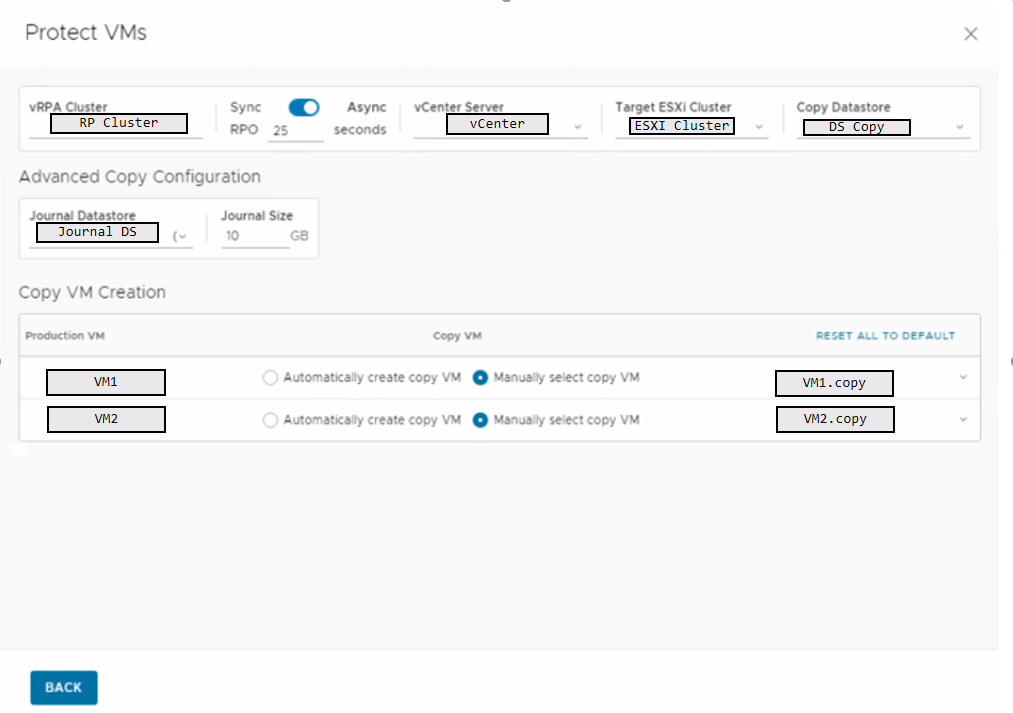
- Tryck på Tillbaka.
- Och sedan Skydda.
I insticksprogrammet RecoverPoint för Virtual Machines skapas en ny konsekvensgrupp och den börjar initieras.
C. Konfigurationsmatchningsfel för virtuell måldator
- Om du inte kan skapa en giltig kopia av den virtuella måldatorn när du väljer den virtuella datorn manuellt kan du se ett fel som i exemplet nedan.
"Fel: Det gick inte att hitta en lämplig virtuell måldator med identisk diskkonfiguration"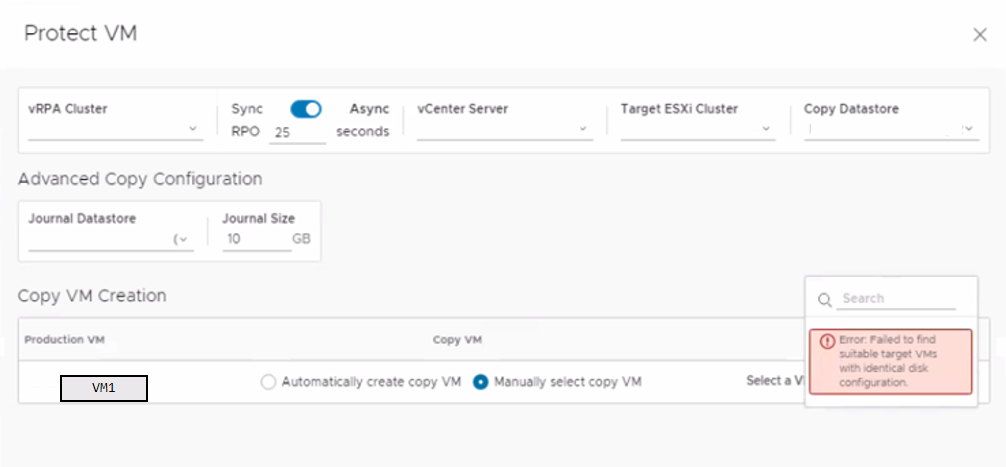
I det här skedet måste du dubbelkolla om kraven har följts och kontrollera att det inte finns något matchningsfel mellan SCSI-ID på diskarna eller diskstorlek.
- Om du väljer enskilda virtuella datorer som ska skyddas, eller om SCSI-ID:t inte matchar mellan de virtuella käll- och måldatorerna, visas felet nedan:

- Om SCSI-ID:t inte matchar korrekt misslyckas skyddet för den virtuella datorn med felet nedan:
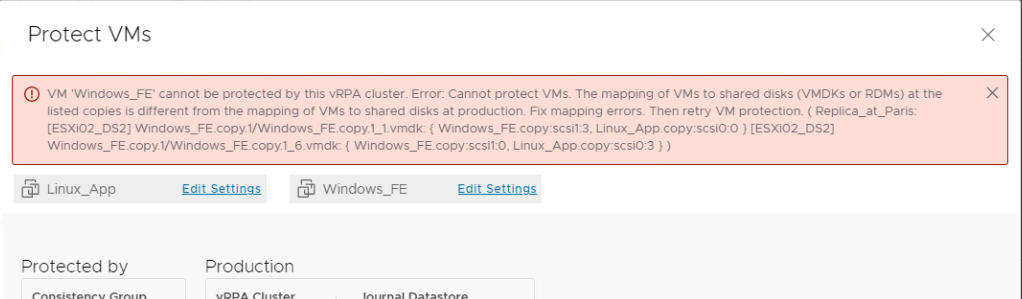
- Exempel på tilldelning av SCSI-ID:n:
- Bra exempel på SCSI-ID:n
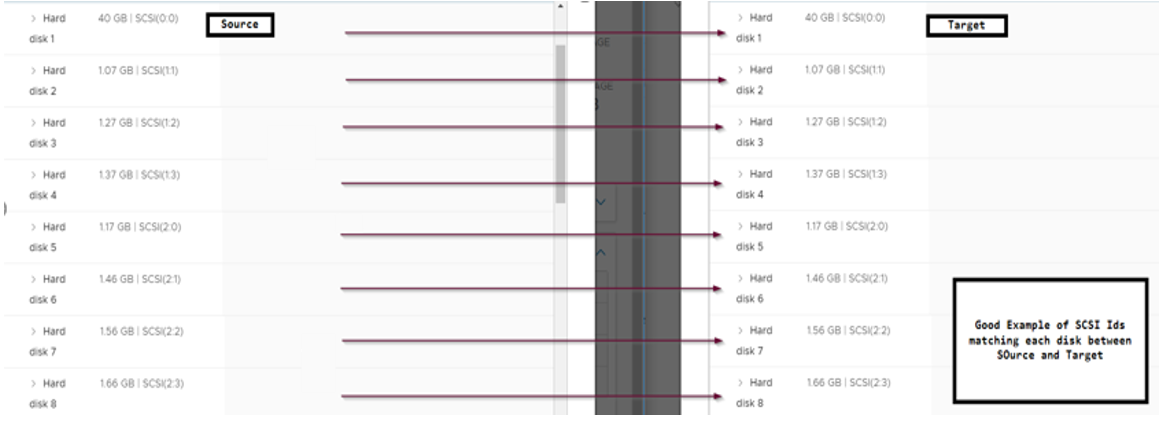
- Felaktigt exempel på SCSI-ID:n
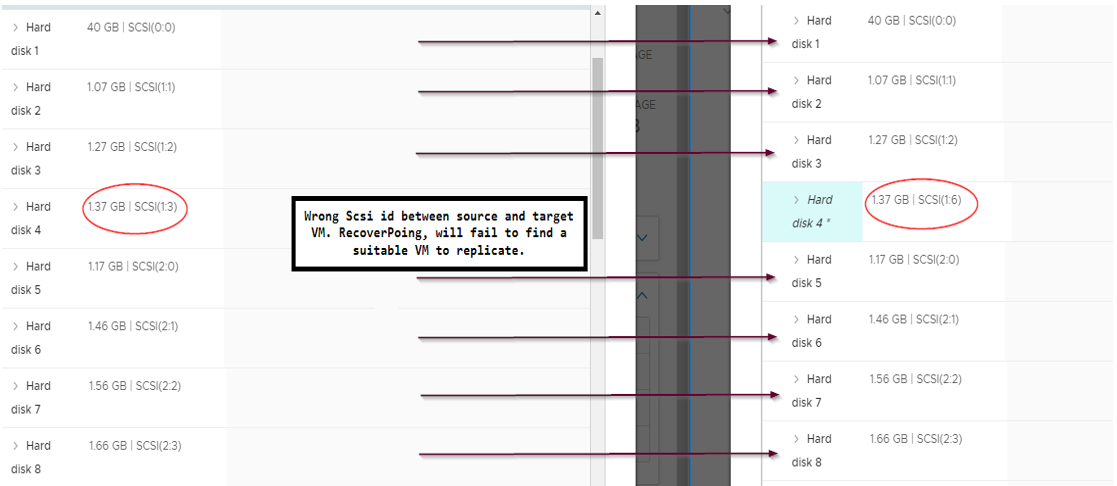
- Bra exempel på SCSI-ID:n
